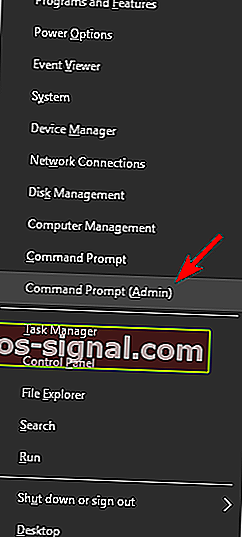이 훌륭한 도구를 사용하여 Windows 10에서 노트북 배터리 상태 모니터링
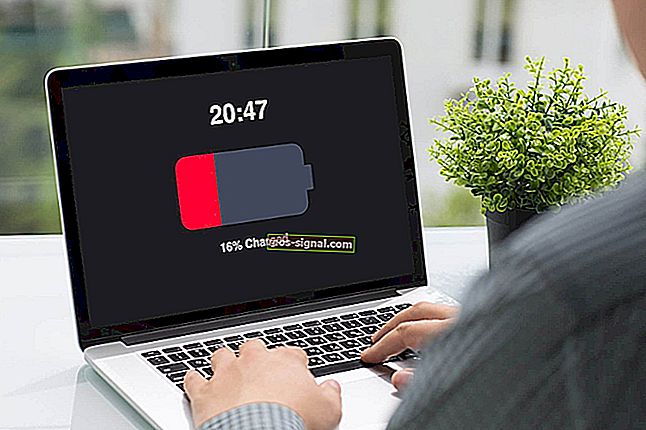
노트북 배터리는 시간이 지남에 따라 쉽게 용량을 잃을 수 있으므로 자주 상태를 확인하는 것이 중요합니다.
배터리 상태를 확인하는 것은 비교적 간단하며 이러한 도구를 사용하여 Windows 10에서 바로 확인할 수 있습니다.
노트북 배터리 상태를 확인하는 가장 좋은 도구는 무엇입니까?
배터리 보고서
Microsoft는 랩톱 배터리 상태를 볼 수있는 유용한 기능을 Windows 8에 추가했습니다. 이 기능은 Windows 10에서도 사용할 수 있으며 몇 초 만에 사용할 수 있습니다.
Windows 10에서 배터리 보고서를 생성하려면 다음을 수행해야합니다.
- 관리자 권한 으로 명령 프롬프트 를 엽니 다 . 그렇게하려면 Windows 키 + X 를 눌러 Win + X 메뉴를 열고 명령 프롬프트 (관리자)를 선택합니다 . 참고 : 최신 버전을 사용하는 사용자의 경우 이제 명령 프롬프트 (관리자)가 Windows PowerShell (관리자) 입니다.
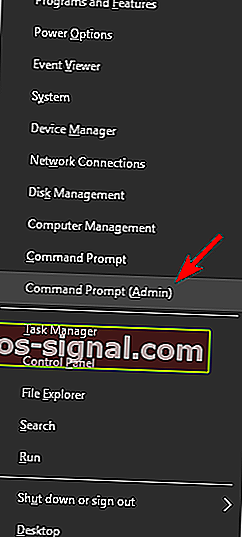
- 명령 프롬프트가 열리면 powercfg / batteryreport 명령을 입력 하고 실행합니다.
이 명령을 실행 한 후 Windows 10은 C : UsersYour_username과 같은 사용자 계정의 디렉터리에 보고서를 생성합니다.
보고서는 시스템에 대한 기본 정보를 쉽게 볼 수 있도록 HTML 파일에 저장됩니다. 사용 가능한 정보에는 컴퓨터 이름, BIOS 버전, 운영 체제 버전 등이 포함됩니다.
보고서에는 배터리의 이름, 일련 번호 및 화학 유형도 표시됩니다.
물론 설계 용량, 완전 충전 용량 및 사이클 수와 같은 추가 정보도 사용할 수 있습니다. 이 정보는 배터리가 시간이 지남에 따라 용량이 줄어들 기 때문에 다소 중요합니다.
새 배터리 인 경우 동일한 설계 용량과 완전 충전 용량을 갖게됩니다. 그러나 배터리를 사용하면 완전 충전 용량이 낮아집니다.
이것은 완벽하게 정상이며 작동하는 모든 랩톱 배터리에서 발생합니다. 사이클 카운트는 배터리가 완전히 방전되고 재충전 된 횟수를 알려주기 때문에 중요합니다.
각 노트북 배터리는 특정 사이클 수를 지원하므로 얼마나 많은 사이클 수를 가지고 있는지 아는 것이 유용 할 수 있습니다.
배터리 보고서는 또한 최근 사용 통계를 보여줄 수 있습니다. 이 섹션에서는 지난 3 일 동안의 배터리 사용량을 볼 수 있습니다.
노트북이 활성화되었거나 일시 중단 된 정확한 시간과 배터리 충전 비율 및 mWh를 볼 수 있습니다.
이 섹션에는 지난 3 일 동안의 배터리 사용량을 보여주는 그래프도 있습니다.
시간 경과에 따른 배터리 사용량에 대한 자세한 정보를 보여주는 사용 내역 섹션도 있습니다.
최근 사용과 달리이 섹션은 지난 3 일로 제한되지 않으며 이전 정보를 쉽게 표시 할 수 있습니다.
이 섹션에서 장치가 배터리 또는 벽면 콘센트를 사용하는 데 걸린 시간을 확인할 수 있습니다.
또한 배터리 용량 기록 섹션이있어 전체 충전 용량이 시간에 따라 어떻게 변하는 지 쉽게 볼 수 있습니다. 아마도 가장 유용한 정보는 배터리 수명 예상 섹션에서 제공됩니다.
이 섹션에서는 완전 충전 용량이 변경되지 않은 경우 배터리가 얼마나 오래 지속될 수 있는지 추정 할 수 있습니다. 이 기능 덕분에 현재 배터리 수명과 예상 배터리 수명을 쉽게 비교할 수 있습니다.
배터리 보고서는 노트북 배터리에 대한 매우 유용한 정보를 제공하며 모든 노트북 소유자는이 기능을 사용하는 방법을 알아야합니다.
이 기능은 다소 유용하지만 매번 명령 프롬프트에서 새 보고서를 생성해야합니다.
에픽 가이드 알림! 노트북 배터리 보정에 대해 알아야 할 모든 것!
배터리 이터
 배터리 상태를 확인할 수있는 무료 소프트웨어를 찾고 있다면 Battery Eater를 고려할 수 있습니다. 이것은 작고 휴대용 응용 프로그램이므로 문제없이 모든 PC에서 작동합니다.
배터리 상태를 확인할 수있는 무료 소프트웨어를 찾고 있다면 Battery Eater를 고려할 수 있습니다. 이것은 작고 휴대용 응용 프로그램이므로 문제없이 모든 PC에서 작동합니다.
응용 프로그램은 배터리 정보를 표시하지만 네 가지 모드에서 배터리를 벤치마킹 할 수도 있습니다. 필요한 경우 애플리케이션에서 배터리 충전 그래프를 생성 할 수도 있습니다.
이 소프트웨어를 사용하면 일부 사용자에게 유용 할 수있는 기본 시스템 정보를 볼 수도 있습니다.
Battery Eater는 배터리 상태를 쉽게 확인할 수있는 간단한 응용 프로그램입니다.
이 응용 프로그램은 고급 옵션을 제공하지 않지만 휴대 가능하고 사용이 간편하기 때문에 기본 사용자에게 적합합니다.
노트북 충전기를 분실하는 것은 끔찍한 경험이 될 수 있습니다. 이 가이드를 확인하여 수행해야하는 작업을 확인하십시오!
BatteryCare
 노트북 배터리 상태를 확인하는 데 도움이되는 또 다른 유용한 소프트웨어는 배터리 관리입니다. 응용 프로그램은 오른쪽 하단 모서리에 있으며 아이콘을 가리 키기 만하면 몇 가지 기본 배터리 정보를 볼 수 있습니다.
노트북 배터리 상태를 확인하는 데 도움이되는 또 다른 유용한 소프트웨어는 배터리 관리입니다. 응용 프로그램은 오른쪽 하단 모서리에 있으며 아이콘을 가리 키기 만하면 몇 가지 기본 배터리 정보를 볼 수 있습니다.
또한 CPU 또는 하드 드라이브에 대한 온도 정보도 볼 수 있습니다. 이 응용 프로그램을 사용하면 몇 번의 클릭만으로 전원 모드를 빠르게 전환 할 수 있습니다.
BatteryCare는 배터리 상태, 남은 배터리 시간 및 현재 배터리 용량을 표시 할 수도 있습니다. 필요한 경우 배터리 모델, 설계 용량, 총 용량 및 현재 용량과 같은 자세한 정보도 볼 수 있습니다.
이 정보는 시간이 지남에 따라 용량이 어떻게 변하는 지 확인하려는 경우 매우 유용합니다.
이 애플리케이션은 또한 충전 및 방전 속도, 장력 및 마모 수준과 같은 정보를 제공합니다. 필요한 경우 총 방전주기 수도 볼 수 있습니다.
이 애플리케이션은 완전한 방전주기를 쉽게 감지 할 수있는 고급 알고리즘을 사용합니다. BatteryCare는 특정 방전주기에 도달 한 후에도 알림을 제공합니다.
BatteryCare가 자동 전원 계획 전환을 지원한다는 점을 언급 할 가치가 있습니다. 결과적으로 전원 계획은 전원에 따라 자동으로 변경됩니다.
필요한 경우 배터리를 절약하기 위해이 응용 프로그램에서 바로 까다로운 서비스를 비활성화 할 수도 있습니다.
개발자에 따르면 BatteryCare는 리소스의 0.1 % 만 사용하므로 어떤 식 으로든 시스템을 방해하지 않습니다. 이것은 견고한 배터리 상태 응용 프로그램이며 무료로 사용할 수 있습니다.
휴대용 버전도 있으므로 설치하지 않고도이 도구를 실행할 수 있다는 점도 언급 할 가치가 있습니다.
노트북 배터리가 충전되지 않습니까? 보이는 것만 큼 무섭지 않습니다. 이 가이드를 확인하고 문제를 빠르게 해결하십시오.
배터리 최적화
 Battery Optimizer는 배터리 성능을 모니터링하는 데 도움이되는 또 다른 무료 애플리케이션입니다. 고급 진단 기능 덕분에이 애플리케이션은 배터리 수명을 최적화하고 연장 할 수 있습니다.
Battery Optimizer는 배터리 성능을 모니터링하는 데 도움이되는 또 다른 무료 애플리케이션입니다. 고급 진단 기능 덕분에이 애플리케이션은 배터리 수명을 최적화하고 연장 할 수 있습니다.
배터리 최적화 프로그램은 경고도 지원하며 배터리 사용량이 특정 임계 값에 도달 할 때마다 알림을받을 수 있습니다.
이 응용 프로그램은 리소스를 가볍게하며 다른 전원 프로필간에 쉽게 전환 할 수 있습니다. 또한이 애플리케이션에서 바로 배터리 사용량과 충전 통계를 모니터링 할 수도 있습니다.
또한 강력한 진단 도구가있어 배터리 상태를 쉽게 확인할 수 있습니다. 이 응용 프로그램은 사용하기 쉬운 인터페이스를 가지고 있으며 완전히 무료이므로 시도하지 않을 이유가 없습니다.
BatteryInfoView
 배터리 상태를 확인할 수있는 또 다른 무료 애플리케이션은 BatteryInfoView입니다. 이것은 배터리와 관련된 필요한 정보를 보여주는 가볍고 휴대용 도구입니다.
배터리 상태를 확인할 수있는 또 다른 무료 애플리케이션은 BatteryInfoView입니다. 이것은 배터리와 관련된 필요한 정보를 보여주는 가볍고 휴대용 도구입니다.
응용 프로그램은 배터리 이름, 제조업체 이름, 일련 번호 및 제조 날짜와 같은 정보를 표시합니다.
BatteryInfoView는 현재 전원 상태와 현재 용량 비율도 표시 할 수 있습니다. 또한 mWh 단위로 용량도 볼 수 있습니다.
또한 완전 충전 된 용량과 설계된 용량이 있으므로 시간에 따라 용량이 얼마나 변경되었는지 쉽게 비교할 수 있습니다.
이 응용 프로그램을 사용하면 배터리 마모 수준, 전압, 충전 또는 방전 속도 및 배터리 화학 물질도 확인할 수 있습니다. 배터리 온도, 충전 및 방전주기 수와 같은 정보도 사용할 수 있습니다.
BatteryInfoView는 예상 배터리 충전 또는 사용 시간도 표시 할 수 있습니다.
배터리 용량과 전원 상태를 추적하는 데 사용할 수있는 배터리 로그 기능도 있습니다. 로그는 30 초마다 업데이트되지만 업데이트 속도를 쉽게 사용자 지정할 수 있습니다.
BatteryInfoView는 무료 휴대용 애플리케이션이므로 노트북 배터리 상태를 추적하려는 모든 사용자에게 적합합니다. 이 응용 프로그램은 사용이 간단하므로 가장 기본적인 사용자도 사용할 수 있습니다.
BatteryMon
 랩톱 배터리를 모니터링하고 상태를 확인하려면 BatteryMon을 고려할 수 있습니다. 이 응용 프로그램을 사용하면 그래프에서 충전 및 방전 속도를 볼 수 있으므로 배터리 상태를 쉽게 추적 할 수 있습니다.
랩톱 배터리를 모니터링하고 상태를 확인하려면 BatteryMon을 고려할 수 있습니다. 이 응용 프로그램을 사용하면 그래프에서 충전 및 방전 속도를 볼 수 있으므로 배터리 상태를 쉽게 추적 할 수 있습니다.
문제를 진단하는 데 사용할 수있는 자세한 통계도 있습니다. 문제에 대해 말하면 배터리 성능을 예상 방전율과 쉽게 비교하고 측정 할 수 있습니다.
방전과 관련하여 배터리의 중요한 방전 지점을 쉽게 확인할 수 있습니다.
BatteryMon은 여러 배터리 팩을 지원하며 사용 가능한 각 배터리의 상태를 쉽게 확인할 수 있습니다. 응용 프로그램은 또한 로그를 생성하여 배터리에 대한 자세한 보고서를 볼 수 있습니다.
배터리를 항상 추적하고 싶다면 배터리 충전량과 예상 작동 시간을 표시 할 수있는 미니 창 모드가 있습니다.
사용 가능한 정보와 관련하여이 도구는 배터리 상태, 장치 이름, 일련 번호, 고유 ID 및 제조업체를 표시 할 수 있습니다.
제조 날짜 및 배터리 온도와 같은 추가 정보도 사용할 수 있습니다.
BatteryMon은 배터리의 화학적 성질, 설계 용량 및 완전 충전 용량을 보여줄 수도 있습니다. 경고 수준, 충전주기 수, 전압 및 충전 속도도 볼 수 있습니다.
BatteryMon은 견고한 노트북 배터리 상태 소프트웨어이며 개인용으로 무료입니다. 이 응용 프로그램은 UPS 장치에서도 작동하므로 데스크톱 컴퓨터에서도 사용할 수 있습니다.
노트북 배터리 상태 및 상태를 확인하십시오! 이 테스트 도구 목록을 확인하십시오!
BATExpert
 BATExpert는 가벼운 노트북 배터리 상태 소프트웨어입니다. 이 응용 프로그램은 간단한 인터페이스를 제공하므로 필요한 배터리 정보를 쉽게 볼 수 있습니다. 모든 정보는 섹션별로 정렬되어 있으므로 액세스하기 쉽습니다.
BATExpert는 가벼운 노트북 배터리 상태 소프트웨어입니다. 이 응용 프로그램은 간단한 인터페이스를 제공하므로 필요한 배터리 정보를 쉽게 볼 수 있습니다. 모든 정보는 섹션별로 정렬되어 있으므로 액세스하기 쉽습니다.
BATExpert를 사용하면 배터리 제조업체를 쉽게 볼 수 있지만 제조 날짜와 일련 번호도 볼 수 있습니다. 사용 가능한 정보에는 배터리 화학 물질과 마모 상태도 포함됩니다.
배터리 상태와 관련하여 배터리 온도와 충전 주기도 확인할 수 있습니다.
다른 유사한 소프트웨어와 마찬가지로 응용 프로그램을 사용하면 배터리 상태를 볼 수 있습니다. 여기에는 충전 속도, 예상 배터리 시간, 용량 등이 포함됩니다.
BATExpert는 몇 가지 고급 기능이 부족하지만 단순한 디자인으로 보완합니다. 이 응용 프로그램은 간단하고 완전 무료이므로 처음 사용하는 사용자에게 적합합니다.
또한 설치없이이 도구를 실행할 수 있도록 휴대용 버전을 사용할 수 있다는 점도 언급해야합니다.
노트북이 만지면 용광로처럼 느껴지나요? 최고의 냉각 소프트웨어로 이것을 피하십시오!
BatteryBar

노트북 배터리 상태를 모니터링하는 데 도움이되는 또 다른 유용한 응용 프로그램은 BatteryBar입니다. 이것은 가벼운 응용 프로그램이므로 컴퓨터 리소스를 너무 많이 사용하지 않습니다.
응용 프로그램은 배터리를 모니터링하고 이전 성능을 기반으로 남은 배터리 전력을 추정합니다.
이 도구를 사용하면 배터리 수명을 보존하기 위해 다른 전원 구성으로 빠르게 전환 할 수도 있습니다. BatteryBar는 그래프도 지원하므로 배터리 충전 또는 방전을 쉽게 모니터링 할 수 있습니다.
이 도구는 사용자 지정을 지원하며 배터리 충전량이 특정 임계 값에 도달하면 알려주는 경고를 설정할 수도 있습니다.
응용 프로그램은 현재 배터리 용량을 백분율 또는 mWh로 표시 할 수 있습니다. 또한 충전 률과 배터리 소모율도 표시됩니다.
BatteryBar는 배터리 상태와 관련된 기본 기능을 제공하므로 목록에서 가장 고급 도구가 아닐 수 있습니다. 이 응용 프로그램은 무료가 아니며 일부 고급 기능은 Pro 버전에서만 사용할 수 있습니다.
그러나 기본 기능 만 사용하려면 BatteryBar를 사용해보십시오.
배터리 상태 모니터
 이 응용 프로그램을 사용하면 배터리 상태를 추적 할 수 있지만 다른 하드웨어를 모니터링 할 수도 있습니다.
이 응용 프로그램을 사용하면 배터리 상태를 추적 할 수 있지만 다른 하드웨어를 모니터링 할 수도 있습니다.
배터리 상태 모니터에는 배터리를 면밀히 관찰하기 위해 화면의 어느 위치 에나 배치 할 수있는 플로팅 위젯이 있습니다.
필요한 경우이 애플리케이션에서 바로 다른 전원 모드로 전환하거나 랩톱을 끌 수도 있습니다.
응용 프로그램은 현재 충전 비율뿐만 아니라 배터리 상태를 표시 할 수 있습니다. 또한 mWh 단위로 요금을 볼 수도 있습니다.
배터리에 대한 이름, 용량 및 추가 정보와 같은 정보도 사용할 수 있습니다. 배터리 상태 모니터를 사용하면 사용중인 배터리 유형,주기 수 및 마모율을 확인할 수 있습니다.
이 응용 프로그램은 유용한 그래프와 함께 제공되므로 배터리 충전량을 쉽게 추적 할 수 있습니다. 또한 CPU 속도와 부하도 확인할 수 있습니다.
배터리 상태 모니터를 사용하면 CPU 및 하드 드라이브 온도를 모니터링 할 수있어 매우 유용 할 수 있습니다.
배터리 상태 모니터는 견고한 응용 프로그램이며 노트북 배터리 및 기타 구성 요소와 관련하여 필요한 정보를 제공합니다.
이 응용 프로그램은 완전 무료이므로 사용해 보는 것이 좋습니다.
절전 모드 후에 노트북 배터리가 소모됩니까? 문제를 해결하려면이 상세 가이드를 확인하세요!
더 스마트 한 배터리
 노트북 배터리 상태를 모니터링하는 데 도움이되는 또 다른 응용 프로그램은 Smarter Battery입니다. 이 응용 프로그램은 매력적이고 간단한 사용자 인터페이스를 가지고 있으므로 처음 사용하는 사용자에게 적합합니다.
노트북 배터리 상태를 모니터링하는 데 도움이되는 또 다른 응용 프로그램은 Smarter Battery입니다. 이 응용 프로그램은 매력적이고 간단한 사용자 인터페이스를 가지고 있으므로 처음 사용하는 사용자에게 적합합니다.
Smarter Battery는 최대 4 개의 배터리를 감지 할 수 있으며 이는 대부분의 사용자에게 충분합니다.
간단한 사용자 인터페이스 덕분에 현재 충전 비율과 남은 배터리 시간을 쉽게 확인할 수 있습니다. 물론 배터리 모드와 사이클 수도 볼 수 있습니다.
응용 프로그램은 설계 용량 및 완전 충전 용량과 같은 정보를 표시 할 수 있습니다. 또한 현재 용량 (mWh)도 볼 수 있습니다.
필요한 경우 배터리의 충전 속도와 경고 값을 확인할 수 있습니다.
이 응용 프로그램에는 배터리 상태를 모니터링하는 데 사용할 수있는 배터리 그래프도 있습니다. 스마트 배터리는 오른쪽 하단에 작은 아이콘을 추가하여 배터리를 쉽게 모니터링 할 수 있습니다.
또한 응용 프로그램을 사용하면 전원 계획, 밝기를 변경하거나 작업 표시 줄에서 바로 PC를 끌 수 있습니다.
Smarter Battery는 노트북 배터리의 상태를 모니터링하는 데 도움이되는 많은 정보뿐만 아니라 뛰어난 시각적 인터페이스를 제공합니다.
안타깝게도이 응용 프로그램은 무료가 아니지만 데모 버전을 무료로 다운로드하여 사용할 수 있습니다.
노트북 배터리 상태는 다소 중요하므로 모니터링하는 것이 중요합니다. 노트북 배터리 상태를위한 최고의 도구를 다루었으므로 목록에있는 몇 가지 도구를 사용해보십시오.
다행히도 항상 불쾌하거나 무서운 사건을 피할 수있는 해결책이 있습니다. 배터리 문제로 인해 노트북이 예기치 않게 종료되는 경우가 많습니다. 그렇기 때문에 장치의이 중요한 요소의 건강을 유지하는 것이 매우 중요합니다.
또한 읽으십시오 :
- 사용할 수있는 최고의 마더 보드 정보 소프트웨어 6 가지
- 6 개의 하드 드라이브 활동 추적기 소프트웨어 및 도구
- 10 가지 최고의 정보 관리 소프트웨어
- Windows 10 사용자를위한 상위 7 가지 하드웨어 진단 도구
- 스크린 샷을 온라인으로 업로드하는 최고의 도구
편집자 주 :이 게시물은 원래 2017 년 3 월에 게시되었으며 이후 신선함과 정확성을 위해 업데이트되었습니다.